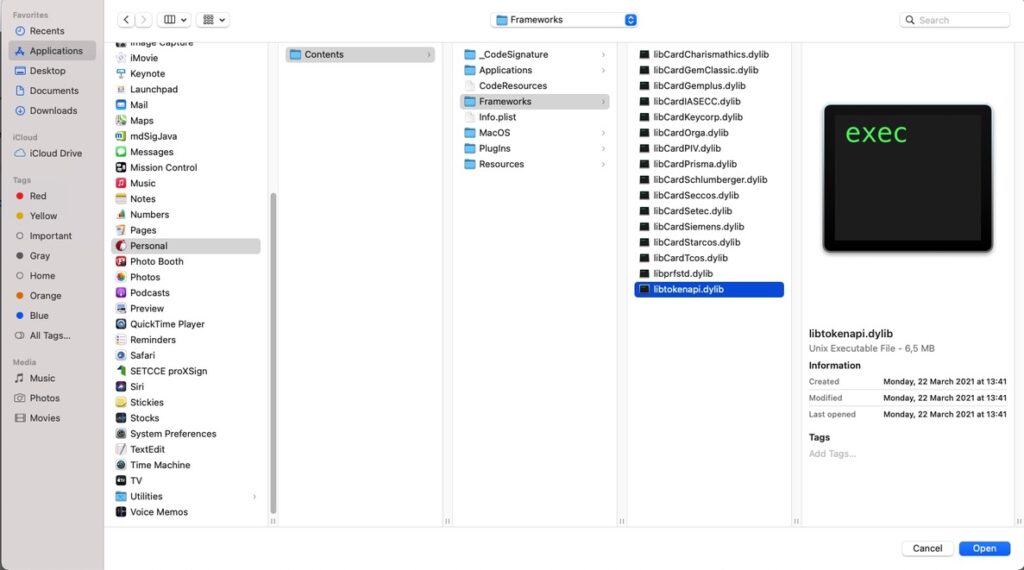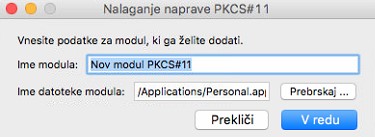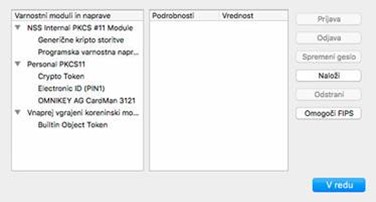Dostop do Halcom MultiPay uporabniškega portala in spletne aplikacije s Halcomovim kvalificiranim digitalnim potrdilom (v nadaljevanju KDP) Ena za vse z operacijskega sistema macOS (Big Sur, Catalina, Mojave ali High Sierra) je neuradno mogoč le v brskalniku Mozilla Firefox. Nexus uradno svojih rešitev ne zagotavlja na macOS, smo pa delovanje preizkusili na naši strani.
OPOMBA: Opisana rešitev ne deluje na Mac računalnikih z procesorjem M1.
Na računalnik si najprej prenesite program Nexus Personal.
Big Sur – https://nexus.halcom.com/Nexus/download/Personal.dmg
Catalina – https://support.halcom.com/app/uploads/2021/06/personal-5.2.0.dmg
Mojave ali High Sierra – https://support.halcom.com/app/uploads/2021/06/personal-4.30.0-rc.2.dmg
Nexus Personal namestite v Aplikacije (Applications).
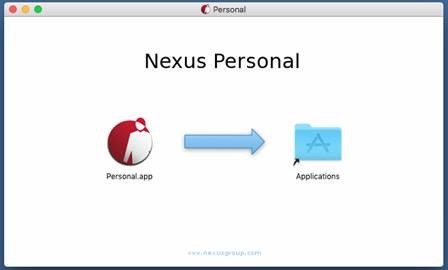
Nameščen program se pojavi v aplikacijah (Applications) pod imenom Personal.app, kjer ga odprite z dvoklikom.
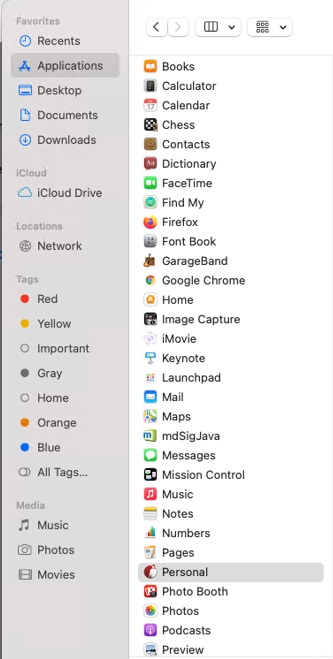
Ikona programa Nexus Personal se pojavi v sidrišču (Dock) in odpre se okno Personal.

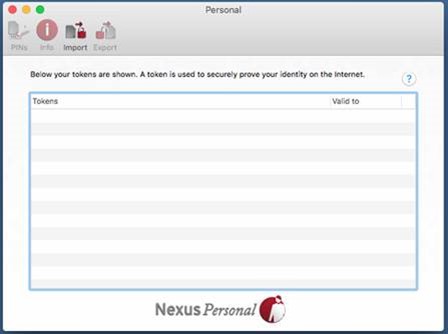
V računalnik vstavite KDP Ena za vse (kartica/ USB ključ). Ko bo program Nexus Personal zaznal KDP Ena za vse, se bo v Nexus Personal oknu prikazal Electronic ID.
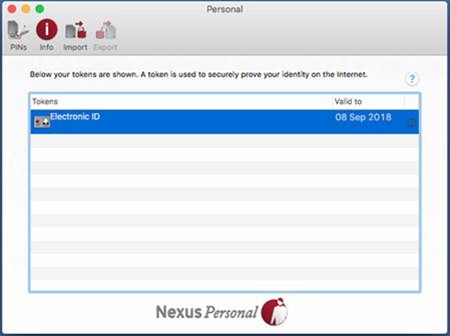
Za prijavo oz. podpisovanje v spletni rešitvi Halcom MultiPay morate imeti vstavljen KDP Ena za vse (kartico/ključ USB), program Nexus Personal mora biti zagnan in v slednjem mora biti viden Electronic ID.
S tem bo dodan modul Personal PKCS11 in v oknu Varnostni moduli in naprave bo v razdelku Personal PKCS11 sedaj med drugim viden tudi zapis Electronic ID (PIN1)
Zaprite brskalnik Mozilla Firefox in ga ponovno odprite.
Vaše Halcomovo kvalificirano digitalno potrdilo Ena za vse bo s tem pripravljeno za dostop do Halcom MultiPay uporabniškega portala in spletne aplikacije.